Pregunta
Problema: ¿Cómo exportar marcadores de Chrome a Mac?
Hola. He estado usando una computadora Mac OS X últimamente y me preguntaba cuál es el truco para exportar marcadores desde mi navegador web Google Chrome directamente a la computadora. Gracias de antemano.
Respuesta resuelta
Guardar marcadores en el navegador web es algo común que hacen todos los usuarios. Esta función de marcadores es una muy buena innovación que ayuda a las personas a ahorrar tiempo mientras navegan por la Web. En primer lugar, los marcadores son muy fáciles de agregar, muy fáciles de encontrar y accesibles con un clic del mouse, y todos pueden aprender a insertar uno en su navegador.
Continuamente, marcadores[1] se puede encontrar en la barra de herramientas de su navegador. Puede agregarlos en diferentes tipos de formas, por ejemplo, en versiones o carpetas de URL abreviadas. Esta función es especialmente ventajosa para aquellos que desean tener en cuenta una gran cantidad de sitios web para poder acceder a ellos con frecuencia.
Estos componentes de marcadores se pueden crear en cualquier tipo de navegador web, incluidos Google Chrome, Mozilla Firefox, Internet Explorer, Microsoft Edge, Safari, etc. Sin embargo, siempre que Google Chrome sea la aplicación de navegador más utilizada, decidimos escribir algunas pautas sobre cómo exportar marcadores de Chrome a Mac.[2]
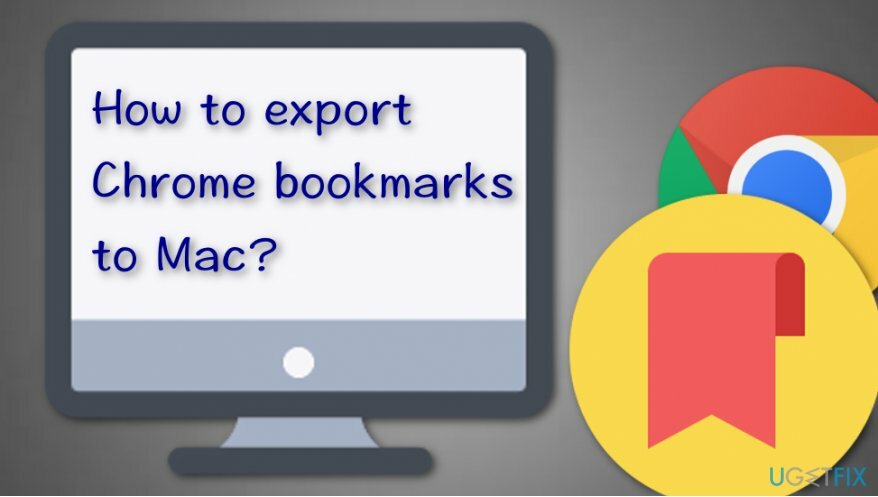
¿Por qué Mac? Porque este tipo de sistema operativo también es muy utilizado hoy en día y tenemos usuarios experimentados que hacen preguntas sobre la exportación de marcadores a este tipo de máquina. Si está interesado en saber cómo hacer el trabajo por su cuenta, eche un vistazo a los pasos que se proporcionan a continuación que le ayudarán a exportar los marcadores de Chrome a Mac.
¿Cómo exportar marcadores de Chrome a Mac?
Para desinstalar estos archivos, debe adquirir una versión con licencia de Lavadora Mac X9 Lavadora Mac X9 desinstalar software.
Método. Exportar marcadores a través de la configuración de Chrome
Para desinstalar estos archivos, debe adquirir una versión con licencia de Lavadora Mac X9 Lavadora Mac X9 desinstalar software.
Lea atentamente los siguientes pasos de orientación para llevarlos a cabo correctamente y no cometer errores. Este método es una guía de instrucciones simple sobre cómo exportar marcadores de Chrome a Mac y debería parecer útil:
- Encuentra el Google Chrome en su computadora Mac.
- Inicie el navegador y haga clic en el tres puntos (o flecha) icono que encontrará en la parte superior derecha.
- Una vez que aparezca una lista desplegable, opte por la Marcador opción.
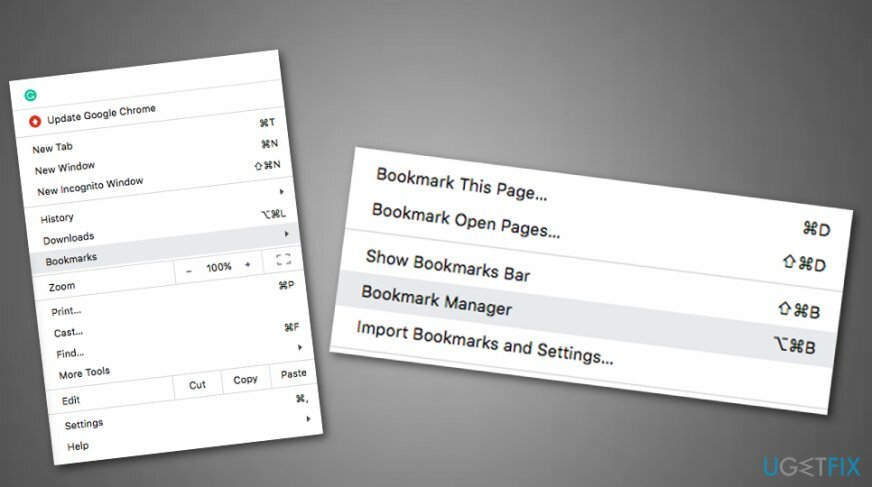
- Después de eso, sigue adelante con el Administrador de marcadores.
- Además, seleccione el Menú de marcadores y haga clic en los tres puntos en la esquina superior derecha.
- Cuando aparezca otro menú, elija la opción que dice "Exportar marcadores".
- Aparecerá el Finder y podrá elegir cualquier marcador para exportar.
- Selecciona el ubicación adonde desea transferir el componente.
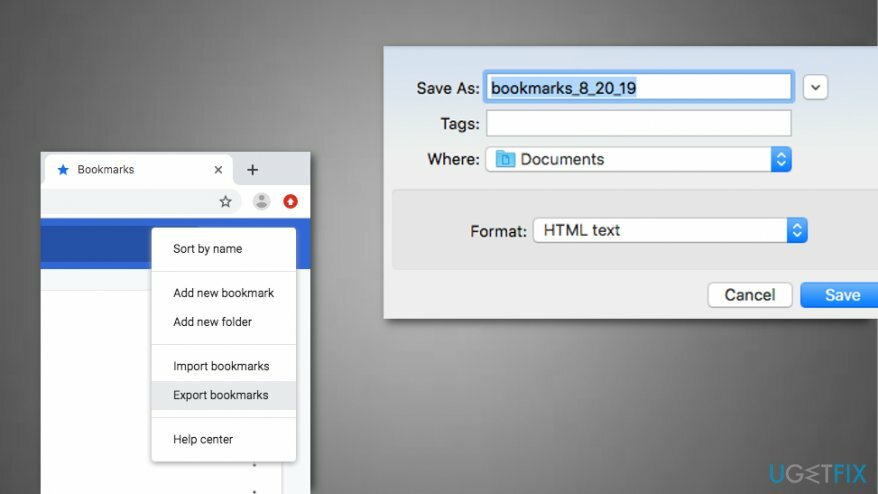
- Luego, presione "Ahorrar" para confirmar cambios.
Este es el método principal utilizado para exportar marcadores de Chrome a Mac y sobre todo ayuda a todos los usuarios. Sin embargo, si ha encontrado algunos problemas o errores durante el proceso, es posible que haya algunas amenazas o programas fraudulentos que le impidan completar esta tarea. Si cree que ha hecho todo exactamente como se requiere, pero los marcadores aún permanecen en el mismo lugar, puede intentar escanear todo el sistema con una herramienta antimalware.[3] tal como ReimagenLavadora Mac X9 que podría ser capaz de detectar el problema que le impide tener éxito (por ejemplo, corrupción de archivos o software).
Deshazte de programas con un solo clic
Puede desinstalar este programa con la ayuda de la guía paso a paso que le presentaron los expertos de ugetfix.com. Para ahorrar tiempo, también hemos seleccionado herramientas que le ayudarán a realizar esta tarea de forma automática. Si tiene prisa o si cree que no tiene la experiencia suficiente para desinstalar el programa por su cuenta, no dude en utilizar estas soluciones:
Oferta
¡hazlo ahora!
Descargarsoftware de eliminaciónFelicidad
Garantía
Si no pudo desinstalar el programa con, informe a nuestro equipo de soporte acerca de sus problemas. Asegúrese de proporcionar tantos detalles como sea posible. Por favor, háganos saber todos los detalles que crea que deberíamos saber sobre su problema.
Este proceso de reparación patentado utiliza una base de datos de 25 millones de componentes que pueden reemplazar cualquier archivo dañado o faltante en la computadora del usuario.
Para reparar el sistema dañado, debe comprar la versión con licencia de la herramienta de eliminación de malware.

Evite que los sitios web, ISP y otras partes lo rastreen
Para permanecer completamente anónimo y evitar que el ISP y el gobierno de espionaje en ti, deberías emplear Acceso privado a Internet VPN. Le permitirá conectarse a Internet mientras es completamente anónimo al cifrar toda la información, evitar rastreadores, anuncios y contenido malicioso. Lo más importante es que detendrá las actividades de vigilancia ilegal que la NSA y otras instituciones gubernamentales están realizando a sus espaldas.
Recupera tus archivos perdidos rápidamente
Circunstancias imprevistas pueden ocurrir en cualquier momento mientras se usa la computadora: puede apagarse debido a un corte de energía, un La pantalla azul de la muerte (BSoD) puede ocurrir, o las actualizaciones aleatorias de Windows pueden aparecer en la máquina cuando se fue por algunos minutos. Como resultado, es posible que se pierdan sus tareas escolares, documentos importantes y otros datos. A recuperar archivos perdidos, puede usar Recuperación de datos Pro - busca copias de archivos que todavía están disponibles en su disco duro y los recupera rápidamente.